윈도우 11 작업 표시줄 작업 보기, 위젯, 채팅 아이콘 숨기는 방법
- Windows/Tip
- 2021. 10. 28. 09:00
윈도우 11 작업 표시줄은 기존 윈도우 10 작업 표시줄과 비교해보면 많이 달라졌습니다. 아이콘이 가운데로 정렬되었고 새롭게 추가된 아이콘도 있죠. 지금까지 사용하지 않았던 기능이라서 필요하지 않은 작업 보기, 위젯, 채팅 아이콘을 어떻게 숨길 수 있는지 궁금했는데 너무나도 쉽게 처리할 수 있었습니다. 어떻게 하면 되는지 지금 바로 확인해보시죠.

다음 포스팅은 작업 표시줄에 가운데로 정렬된 아이콘을 기존에 사용하던 윈도우 작업 표시줄과 동일하게 왼쪽으로 정렬하는 방법이니까 관심 있으신 분들은 다시 찾아와 주세요.
윈도우 11 작업 표시줄 작업 보기, 위젯, 채팅 아이콘 숨기기
매우 짧은 내용입니다. 그 정도로 간단하게 처리할 수 있어요. 아이콘이 가운데로 정렬되어 있으니까 작업 표시줄 왼쪽이나 오른쪽 빈 공간에서 마우스 우클릭을 해주시면 됩니다.

윈도우 10 운영체제를 사용하면서 작업 표시줄에 마우스 우클릭으로 작업 관리자를 실행하곤 했었는데 이제는 작업 표시줄에서 우클릭을 해보면 작업 표시줄 설정 메뉴만 열리게 바뀌었어요.
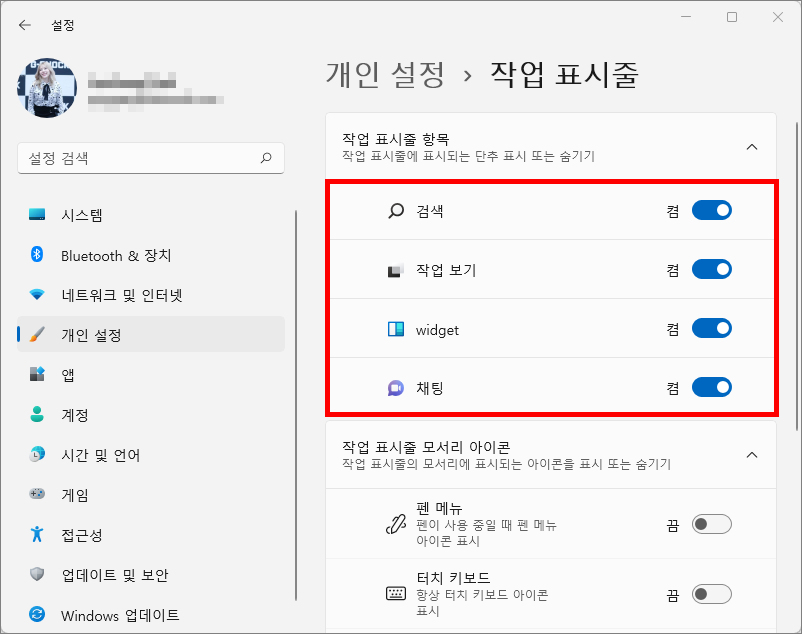
작업 표시줄 설정 메뉴를 클릭하시면 위와 같은 창이 열리고 작업 표시줄에 관련된 설정을 관리할 수 있습니다. 바로 우리에게 필요한 설정이 보이는군요. 검색, 작업 보기, 위젯, 채팅 아이콘을 켬에서 끔으로 바꿔주시면 보이지 않게 되는데 검색은 사용할 일이 생각보다 많더라고요 그래서 검색을 제외한 다른 아이콘을 보이지 않게 설정하는 것을 추천합니다. 이번에 우회 설치로 윈도우 11 운영체제를 사용하고 있는데 사양에서 부족함은 있었지만 아무런 문제 없이 정상적으로 잘 사용하고 있습니다.
이 글을 공유하기





